
Daftar Isi:
- Perlengkapan
- Langkah 1: Dapatkan PCB untuk Proyek Anda Diproduksi
- Langkah 2: Melihat Modul Relay
- Langkah 3: Menghubungkan ESP8266 Dengan Papan Relay
- Langkah 4: Unduh dan Siapkan Arduino IDE
- Langkah 5: Menambahkan Perpustakaan Tambahan ke Arduino IDE
- Langkah 6: Mengkodekan Modul
- Langkah 7: Relay Mengaktifkan Perintah ke Alexa
- Pengarang John Day [email protected].
- Public 2024-01-30 09:54.
- Terakhir diubah 2025-01-23 14:49.
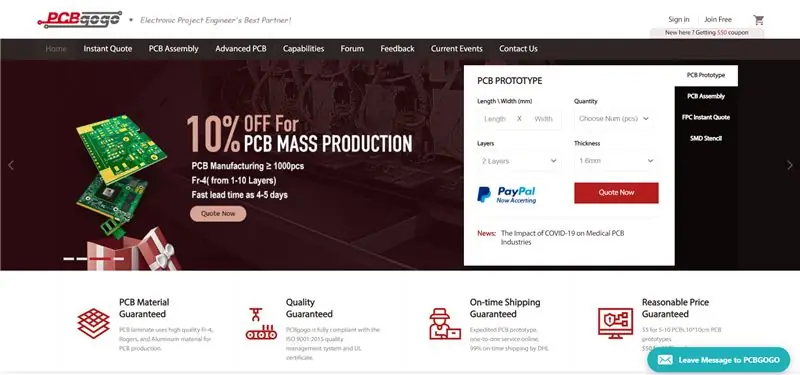

Hei, apa kabar, Guys! Akarsh di sini dari CETech.
Proyek saya ini akan membantu hidup Anda menjadi lebih mudah dan Anda akan merasa seperti raja setelah mengendalikan peralatan di rumah Anda hanya dengan memberikan perintah kepada Alexa.
Hal utama di balik proyek ini tidak lain adalah berfungsinya dua modul ESP8266 dan Modul Relay. Pada dasarnya kita akan mengontrol ESP8266 kita menggunakan Alexa.
Menjelang akhir artikel, kita akan melakukan koneksi sederhana antara ESP8266 dan modul relay diikuti dengan kode untuk menghubungkan dan mengontrol ESP8266 dengan Alexa.
Mari kita mulai dengan kesenangan sekarang.
Perlengkapan
Tautan ke produk:
ESP8266 NodeMcu:
Papan relai saluran ganda:
Langkah 1: Dapatkan PCB untuk Proyek Anda Diproduksi

Anda harus memeriksa PCBGOGO untuk memesan PCB online dengan harga murah!
Anda mendapatkan 10 PCB berkualitas baik yang diproduksi dan dikirim ke depan pintu Anda seharga $5 dan beberapa pengiriman. Anda juga akan mendapatkan diskon pengiriman pada pesanan pertama Anda.
PCBGOGO memiliki kemampuan perakitan PCB dan pembuatan stensil serta menjaga standar kualitas yang baik.
Periksalah jika Anda perlu membuat atau merakit PCB.
Langkah 2: Melihat Modul Relay
Modul Relay adalah papan yang nyaman yang dapat digunakan untuk mengontrol tegangan tinggi, beban arus tinggi seperti lampu dan beban AC. Ini dirancang untuk antarmuka dengan mikrokontroler seperti Arduino, ESP8266 dan lain-lain. Dilengkapi dengan LED untuk menunjukkan status relai. Modul relai umumnya memiliki terminal berikut:
1. NC(Normally closed)=Konfigurasi biasanya tertutup digunakan ketika Anda ingin relai ditutup secara default, artinya arus mengalir kecuali Anda mengirim sinyal dari Arduino ke modul relai untuk membuka rangkaian dan menghentikan arus
2. NO(Normally Open)=Konfigurasi yang biasanya terbuka bekerja sebaliknya: relai selalu terbuka, sehingga rangkaian terputus kecuali Anda mengirim sinyal dari Arduino untuk menutup rangkaian.
3. Pin umum = Umumnya di tengah
4 Pin input=Ini adalah pin yang melaluinya relai terhubung ke perangkat pengontrol.
Jika tidak disebutkan pada modul kita dapat mengetahui pin NC menggunakan multimeter dalam pengaturan kontinuitas dengan menghubungkan terminal umum dengan terminal lain melalui probe multimeter jika menghasilkan suara bip maka pin tersebut adalah NC.
Langkah 3: Menghubungkan ESP8266 Dengan Papan Relay
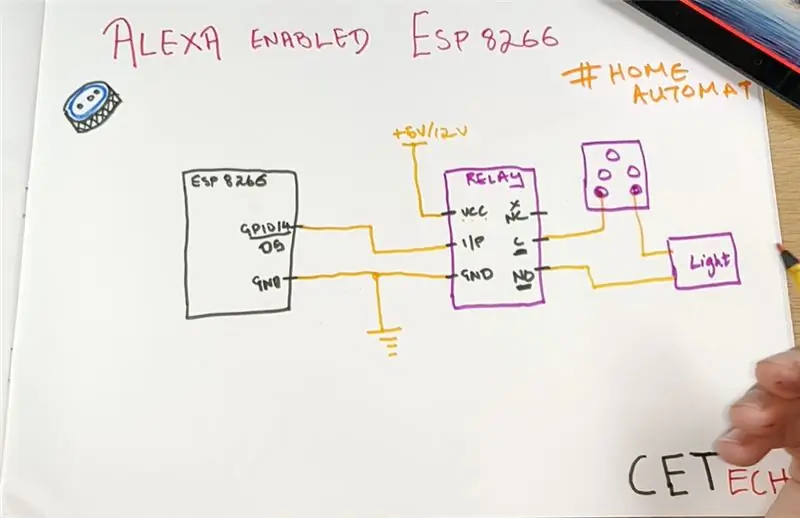
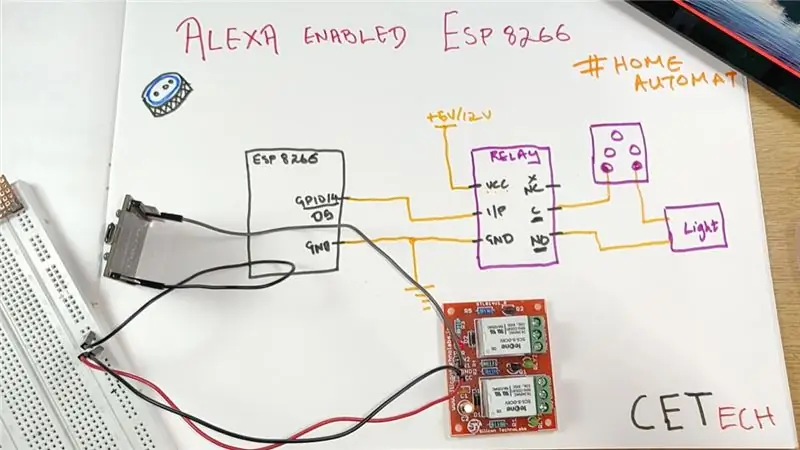
Modul dapat dibeli dari sini (Tautan akan ditambahkan). Anda pasti akan mendapatkan kesepakatan yang bagus di sini.
Koneksi ada dalam dua bagian:
Antara ESP8266 dan Modul Relay:
1. Hubungkan pin D5 (GPIO14) dengan input relai. Anda juga dapat menghubungkan lebih banyak input relai dengan menghubungkannya ke pin GPIO lain yang tersedia.
2. Hubungkan Vcc modul relai ke catu daya 5V/12V berdasarkan modul relai Anda.
3. Hubungkan GND ESP8266 dengan GND modul relai lalu sambungkan ke GND catu daya.
Antara modul Relay dan Alat:
1. Pastikan Soket daya dimatikan sebelum koneksi.
2. Hubungkan yang umum dengan satu terminal soket.
3. Hubungkan terminal soket lainnya ke terminal peralatan.
4. Hubungkan terminal lain dari peralatan ke terminal NO dari relai.
Setelah langkah ini selesai, Anda dapat pindah ke bagian perangkat lunak.
Langkah 4: Unduh dan Siapkan Arduino IDE
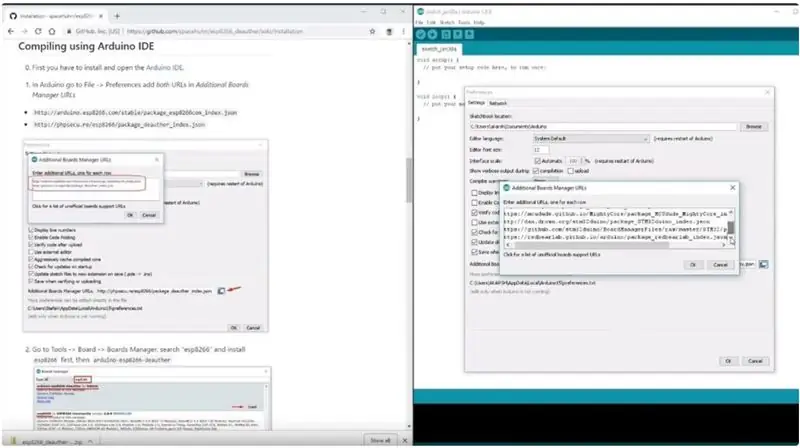
Unduh Arduino IDE dari sini
1. Instal Arduino IDE dan buka.
2. Buka File > Preferensi
3. Tambahkan https://arduino.esp8266.com/stable/package_esp8266c…ke URL Manajer Papan Tambahan.
4. Buka Alat > Papan > Manajer Papan
5. Cari esp8266 lalu pasang papannya.
6. Mulai ulang IDE.
Langkah 5: Menambahkan Perpustakaan Tambahan ke Arduino IDE

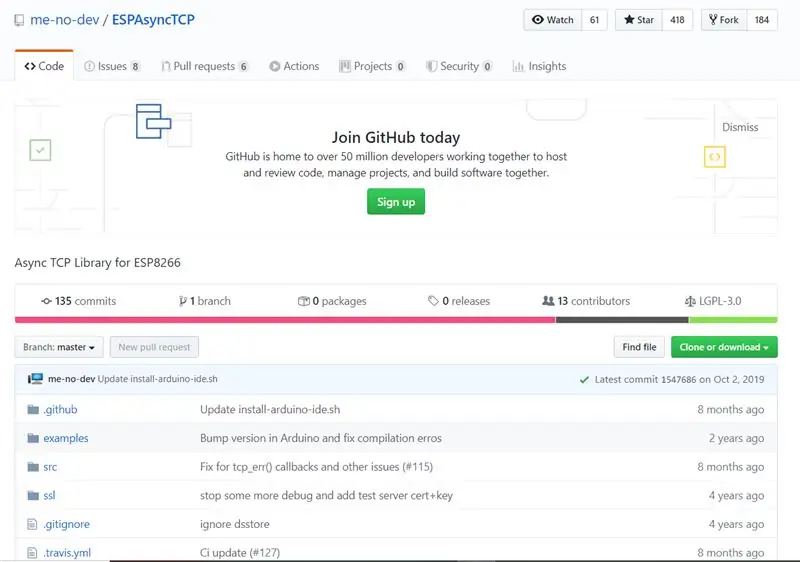
Kami akan menggunakan perpustakaan fauxmoESP untuk mengontrol ESP8266 kami menggunakan Alexa.
Pustaka ini membutuhkan pustaka lain untuk berfungsi yaitu ESPAsyncTCP.
Pelajari tentang perpustakaan fauxmoESP dari sini. Untuk ESPAsyncTCP, buka halaman ini.
Pustaka FauxmoESP dapat diunduh dari sini.
Pustaka ESPAsyncTCP dapat diunduh dari sini.
Setelah mengunduh perpustakaan ini, kita perlu mengekstraknya dan meletakkannya di folder perpustakaan Arduino IDE yang dapat ditemukan di bawah folder dokumen.
Langkah 6: Mengkodekan Modul
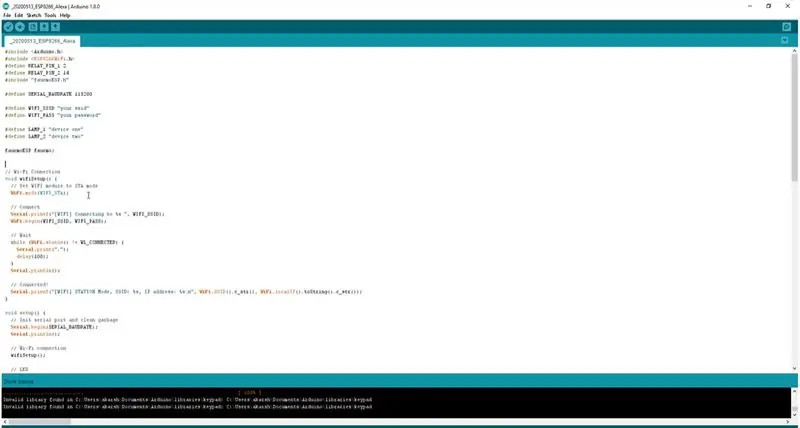
1. Unduh kode untuk menghubungkan dan mengontrol ESP8266 dengan Alexa dari sini.
2. Buka kode di Arduino IDE dan buat perubahan yang diperlukan pada SSID/Password di bagian atas kode.
3. Arahkan ke Alat > Papan. Pilih papan yang sesuai yang Anda gunakan NodeMCU (12E) berfungsi di sebagian besar kasus.
4. Pilih comm yang benar. port dengan masuk ke Alat> Port.
5. Tekan tombol unggah.
6. Saat tab mengatakan Selesai Mengunggah, Anda siap menggunakan perangkat.
Langkah 7: Relay Mengaktifkan Perintah ke Alexa
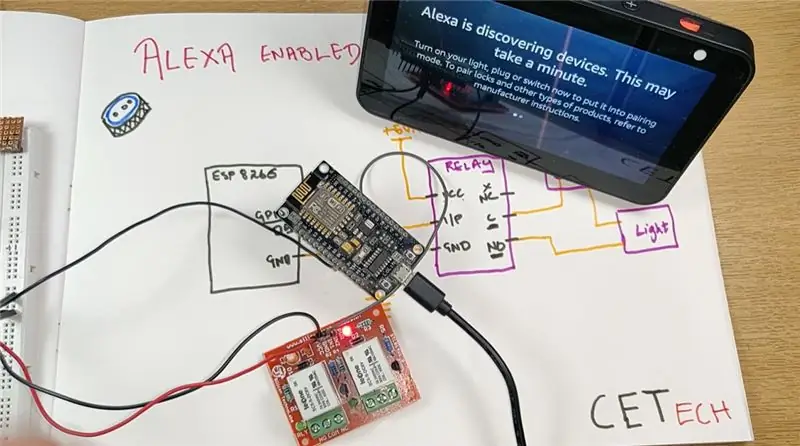

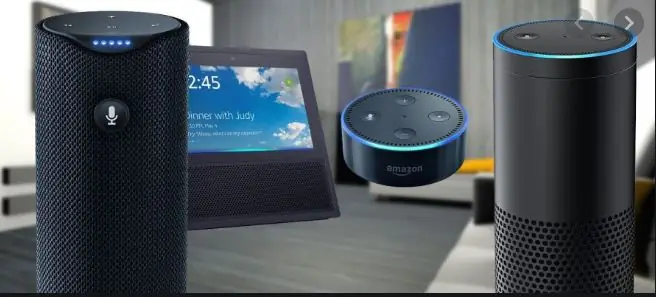
Setelah kode diunggah:
1. Kami dapat membawa perangkat Alexa dan bertanya padanya "Alexa, temukan perangkat". Saat perangkat kami memulai dalam mode berpasangan, itu akan dapat ditemukan oleh Alexa.
2. Saat layar perangkat penemuan mati, ini menunjukkan bahwa perangkat ditemukan dan ditambahkan.
3. Cobalah dengan mengatakan "Alexa, Turn On" dalam kasus saya, saya telah memberikan nama "Device1" dan "Device 2"
Anda akan dapat melihat bahwa relai hidup dan mati saat kami memberikan perintah kepada Alexa.
Dengan cara ini, Anda dapat mengontrol sebanyak mungkin peralatan rumah tangga menggunakan modul relai yang sesuai dan membuat perubahan yang relevan pada kode.
Itu saja dari demonstrasi ini!
Direkomendasikan:
Sakelar Tuchless untuk Peralatan Rumah Tangga -- Kontrol Peralatan Rumah Anda Tanpa Tuch Any Switch: 4 Langkah

Sakelar Tuchless untuk Peralatan Rumah Tangga || Kontrol Peralatan Rumah Anda Tanpa Tuch Any Switch: Ini Adalah Switch Tuchless Untuk Peralatan Rumah. Anda Dapat Menggunakan Ini Untuk Setiap Tempat Umum Sehingga Membantu Untuk Melawan Virus Apapun. Rangkaian Berbasis Rangkaian Sensor Gelap Yang Dibuat Oleh Op-Amp Dan LDR. Bagian Penting Kedua Dari Sirkuit Ini SR Flip-Flop Dengan Sequencell
Kontrol Peralatan Rumah Tangga Menggunakan Node MCU dan Asisten Google - IOT - Blynk - IFTTT: 8 Langkah

Kontrol Peralatan Rumah Tangga Menggunakan Node MCU dan Asisten Google | IOT | Blynk | IFTTT: Sebuah proyek sederhana untuk mengontrol Peralatan Menggunakan Google Assistant: Peringatan: Menangani Listrik Induk bisa Berbahaya. Tangani dengan sangat hati-hati. Pekerjakan ahli listrik profesional saat bekerja dengan sirkuit terbuka. Saya tidak akan mengambil tanggung jawab untuk da
Kontrol Peralatan Rumah Tangga Melalui LoRa - LoRa dalam Otomasi Rumah - Kontrol Jarak Jauh LoRa: 8 Langkah

Kontrol Peralatan Rumah Tangga Melalui LoRa | LoRa dalam Otomasi Rumah | LoRa Remote Control: Mengontrol dan mengotomatiskan peralatan listrik Anda dari jarak jauh (Kilometer) tanpa kehadiran internet. Ini dimungkinkan melalui LoRa! Hei, apa kabar, teman-teman? Akarsh di sini dari CETech. PCB ini juga memiliki layar OLED dan 3 relai yang
Kontrol Peralatan Rumah Tangga Menggunakan NodeMCU(ESP8266) dan Aplikasi Blynk: 8 Langkah (dengan Gambar)

Mengontrol Peralatan Rumah Menggunakan NodeMCU (ESP8266) dan Aplikasi Blynk: Dalam tutorial ini, kita akan mempelajari cara menggunakan aplikasi Blynk dan NodeMCU (ESP8266) untuk mengontrol lampu (peralatan rumah lainnya akan baik-baik saja), kombinasinya akan melalui internet. Tujuan dari instruksi ini adalah untuk menunjukkan
Kontrol Peralatan Rumah Tangga Dari Smartphone Anda Dengan Aplikasi Blynk dan Raspberry Pi: 5 Langkah (dengan Gambar)

Mengontrol Peralatan Rumah Dari Ponsel Cerdas Anda Dengan Aplikasi Blynk dan Raspberry Pi: Dalam proyek ini, kita akan mempelajari cara menggunakan aplikasi Blynk dan Raspberry Pi 3 untuk mengontrol peralatan rumah tangga (Pembuat kopi, Lampu, Tirai jendela, dan lainnya… ).Komponen perangkat keras: Raspberry Pi 3 Relay Lamp Breadboard WiresAplikasi perangkat lunak: Blynk A
